jadinya aku google untuk dapat tutorial yang lebih efisyen. terima kasih kepada saudari naseha yang sudi tunjuk ajar. sekarang blog aku kembali ada widget instagram. terima kasih sekali lagi.
jadi mari ikuti langkah mudah.
Cara Mudah Masukkan Instagram dalam Blog
1. https://snapwidget.com/ . kau akan dibawa ke paparan seperti di bawah. klik sign up jika masih belum berdaftar.
2. sebab aku masih belum memiliki akaun, maka aku memilih butang sign up with facebook. senang kan? hahahhha. dasar pemalas.
3. bila dah selesai sign up, aku dibawa ke paparan dibawah. pilih lah mana kau nak. sebab aku nak instagram, jadi aku pilih lah instagram.
4. kemudian, ada beberapa layout yang akan dipaparkan. aku suka grid. kau suka mana? ha pilih lah mana - mana kau suka.
5. lepastu klik configure widget.
6. ada setting pilihan bagi basic untuk border, size dan lain - lain. aku suka design yang minimalist. so, boleh tengok di sebelah kanan sidebar aku. kemudian, klik update preview untuk melihat bagaimana widget itu terhasil. dan yang terakhir get widget!
7. html bagi widget tersebut telah siap. copy dan paste di blog pada ruangan kesukaan kau. done!
selamat mencuba :)

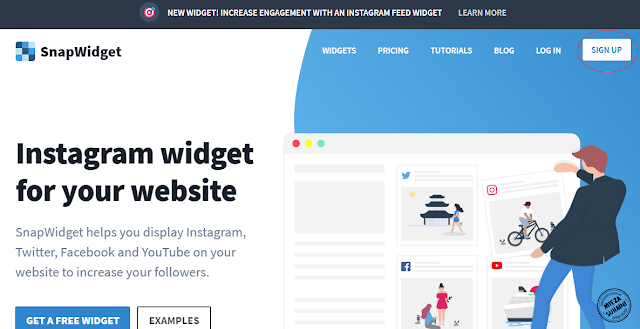








.jpeg)




2 Comments
Cantk nampak kemas. Tapi syg kita dah tak guna ig huhuhu, Btw nice tuto.tenkiuu sharee
ReplyDeleteDone! Menjadi! Tq so much ! ^^
ReplyDeleteterima kasih kerana meluangkan masa membaca dan meninggalkan komen.